
Tutorial
AVCLabs Video Enhancer AI es un software de mejora de video basado en IA para mejorar el video de 480p a 1080p, 1080p a 4K y hasta 8K. Con AVCLabs Video Enhancer AI, puede mejorar los videos de baja resolución a alta resolución y darles a sus videos antiguos una apariencia asombrosamente nueva y una segunda vida a través del procesamiento posterior.
Nota: La versión de prueba gratuita de AVCLabs Video Enhancer AI tiene las mismas funciones que la versión completa, pero solo le permite convertir 3 videos. Para desbloquear la limitación, se sugiere comprar la versión completa.
¿Cómo usar AVCLabs Video Enhancer AI en Windows?
Inicie AVCLabs Video Enhancer AI
Descargue el paquete de instalación de AVCLabs Video Enhancer AI e instálelo en una PC con Windows. Inicie AVCLabs Video Enhancer AI e ingresará a la ventana principal de AVCLabs Video Enhancer AI que se muestra a continuación.
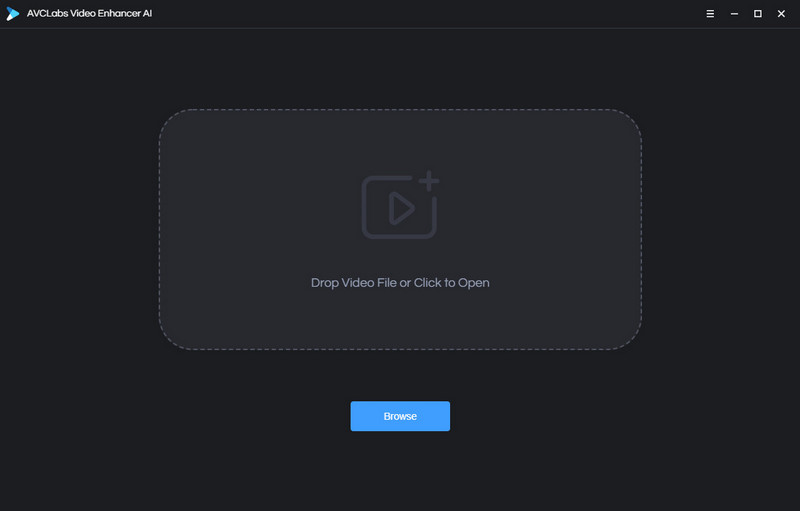
Importar Video
Importar vídeo Haga clic en el botón "Examinar" en el centro de la aplicación para abrir una ventana emergente de archivos y seleccione un archivo de vídeo.

Seleccionar los modelos de procesamiento
En el panel superior derecho de la aplicación, puede elegir el modelo de IA.
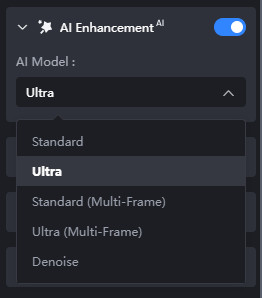
Ajustar la configuración de salida
Despliega el preajuste de salida y ajusta la salida a 200%, 400%, SD, HD, 4K UHD, 4K y 8K.
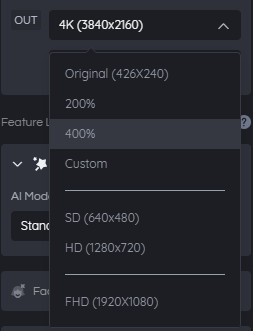
Recortar el video de salida
Antes de procesar el vídeo, puedes recortar la parte no deseada fotograma a fotograma para ahorrar tiempo de procesamiento.
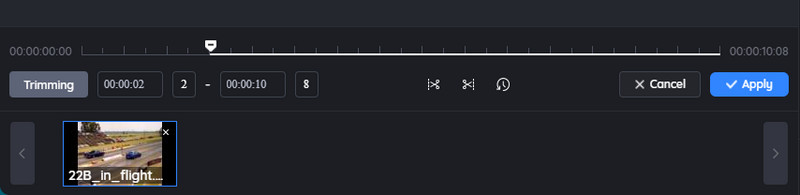
Empezar a convertir el vídeo
Haga clic en el botón "Comenzar a procesar" para renderizar su vídeo. El programa empezará a procesar los fotogramas de su vídeo fuente y a montar el vídeo escalado. Una vez completada la conversión, puedes hacer clic en el botón "Abrir carpeta" para comprobar el vídeo de salida.
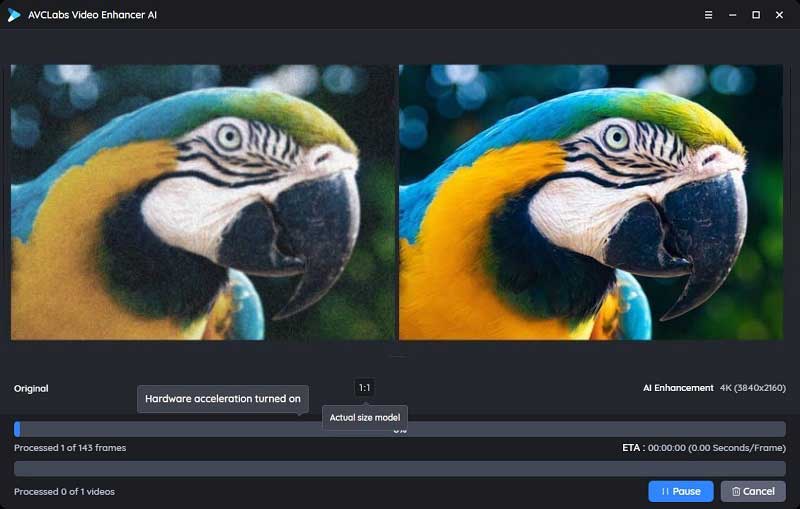
 FAQs
FAQs
 Temas Populares
Temas Populares
- Cómo grabar Vídeo de Amazon Prime
- Cómo convertir videos en formato de MKV
- Cómo convertir MP4 en 3GP de forma gratuita
- Cómo convertir vídeos en MP4
- Cómo convertir vídeos en MP3
- Cómo girar o voltear vídeos con el editor de vídeo
- Cómo añadir subtítulos SRT a clips de vídeo
- ¿Cómo convertir cualquier vídeo en iMovie con Mac?
- Cómo grabar videos en DVD





